
Када први пут посетите Интернет страницу, он шаље мали део података, зван „колачић“, на рачунар корисника. Прегледник ће убудуће користити колачиће ради лакшег потврђивања идентитета, складиштења личних поставки и имплементације низа корисних функција. Окретна страна новца је употреба ове технологије за персонализацију оглашавања и прикупљање статистичких података. Упркос ограниченом животном веку већине колачића, периодично се препоручује брисање прегледача са њих. Како обављати ову операцију у Гоогле Цхроме-у, кажу наши стручњаци.
Комплетно чишћење колачића у Гоогле Цхроме-у
Најлакши начин за брисање колачића сачуваних у Цхромеу је њихово потпуно брисање..
Кликните на симбол елипсе који се налази десно од комбиноване траке за претрагу и адресу. У контролном менију који се проширује, изаберите „Подешавања“.
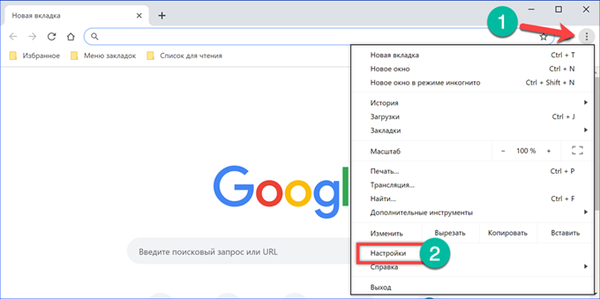
Дођите до странице до самог краја и отворите област "Напредно".
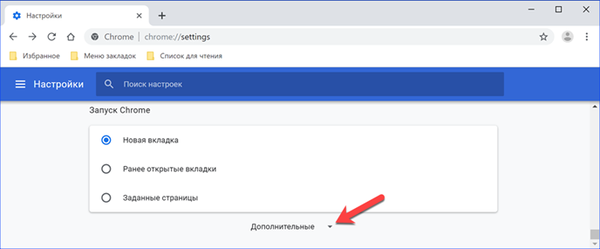
Пронашли смо одељак „Подешавања сајта“.
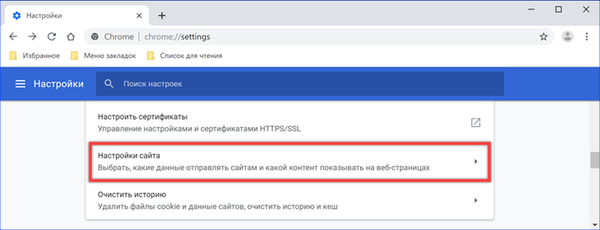
Први ред блока Дозволе садржи подешавања за употребу колачића.

Отворите подручје изабрано на следећем снимку слике с оквиром.

Кликните на дугме „Делете Алл“ (Избриши све).
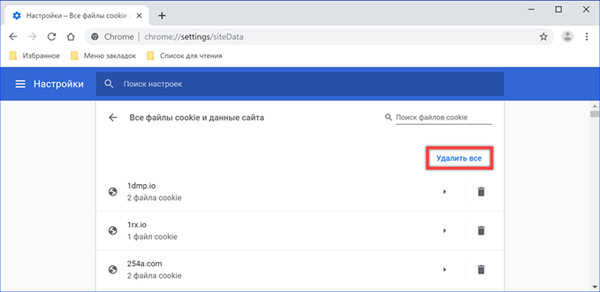
Селективно чишћење колачића у Гоогле Цхроме-у
Поред потпуног брисања, обезбеђено је и селективно чишћење. У овом случају можете избрисати само појединачне колачиће или све колачиће који се односе на одабране веб локације..
Понављамо горе описане кораке, прелазећи на одељак „Колачићи и подаци“. Страница садржи комплетну листу колачића сачуваних у претраживачу пореданих по абецедном реду према адресама веб локација које су им послате. На десној страни, на крају реда, поред сваке УРЛ адресе налази се икона корпе. Кликом на њега бришете податке за одабрану страницу. Кликом на подручје означено бројем "2" на снимку заслона, можете видети детаљан опис колачића.
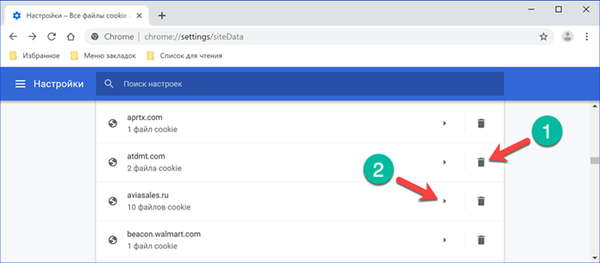
На почетку реда је име датотеке. На пример, колачић „_га“, означен стрелицом са бројем „1“, користи се при прикупљању статистика за Гоогле Аналитицс. Изнад тога, "_фбп" се односи на друштвену мрежу Фацебоок. Кликом на крст на крају реда, можете избрисати појединачне датотеке са листе. Комплетно чишћење врши се дугметом „Избриши све“ који се налази на врху странице, десно од УРЛ-а проучене локације.
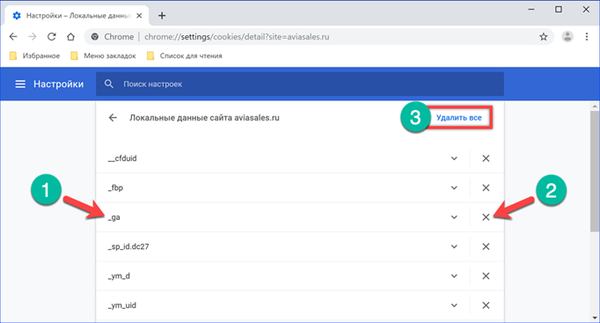
Брисање колачића за одређени временски период
Последња метода, коју обезбеђују програмери Гоогле Цхроме-а, омогућава вам да се ослободите колачића примљених у одређеном временском периоду..
Отворите поставке прегледача и идите на одељак „Напредно“. Изаберите ставку "Обриши историју".
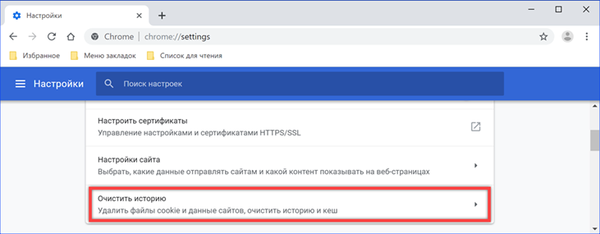
Цхроме ће отворити скочни прозор са опцијама за брисање података. Помоћу падајуће листе подесите временски распон. Ставите квачицу у поље „Колачићи“. Притисните дугме означено на слици са бројем "3".
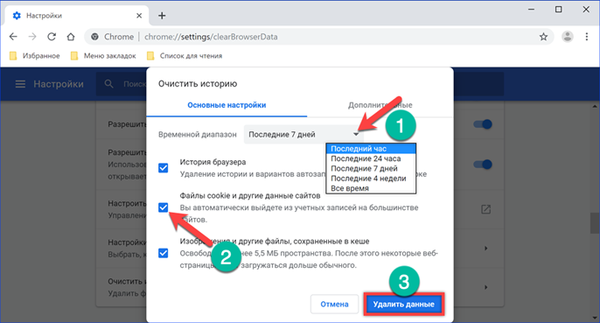
Да бисте погледали детаље операције, пређите на картицу "Напредно" у скочном прозору опција. Подесите временски опсег и проверите поље „Колачићи“. Цхроме ће у њему бројати и приказати број веб локација са којих подаци падају у изабрани сегмент. Чишћење довршавамо притиском на дугме „Избриши“ при дну скочног прозора.
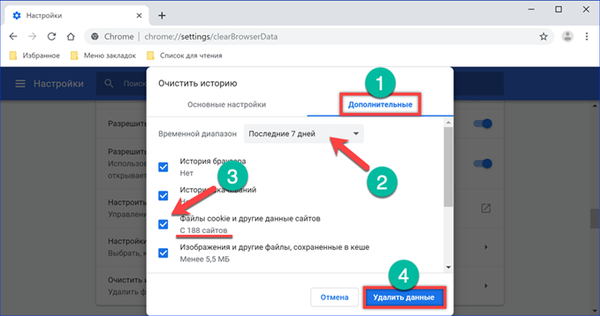
Аутоматизирајте уклањање колачића у Гоогле Цхроме-у
Како не бисмо гледали поставке сваки пут, поставићемо аутоматско брисање колачића када затворите прегледач.
Копирајте пут до жељеног одељка поставки у комбиновану траку за претрагу и адресу Гоогле Цхроме-а: „цхроме: // сеттингс / цонтент / цоокиес“ и притисните тастер Ентер. Прекидач означен бројем "1" преведемо у положај "Он". У овом стању чишћење ће се обављати сваки пут када се прозор прегледача затвори. Прекидач испод активира блокирање колачића са страница које корисник није директно посетио. Дакле, могуће је ограничити прикупљање статистичких података који се преносе „трећим“ странама..
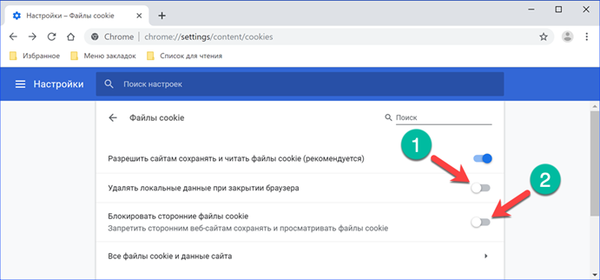
Испод на истој страници можете пронаћи поставке за селективно брисање колачића. Радит ће само на ручно одређеним ресурсима од стране корисника. У пољу означеном стрелицом кликните на „Додај“.
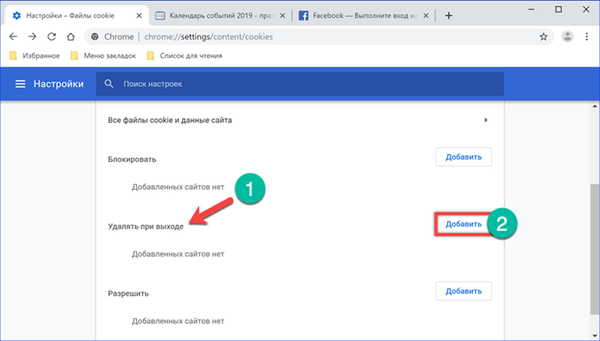
Копирајте УРЛ странице за коју желимо да закажемо аутоматско чишћење у текстни оквир скочног прозора. Кликните на дугме Додај и додајте га на листу.

Насупрот адреси додатног ресурса, појављују се контролни елементи. Кликом на елипсу отварамо скочни мени. Ставке садржане у њему омогућавају вам да промените унесени УРЛ, потпуно блокирате или обрнуто допустите прихватање свих колачића на овој страници. Клик на подручје означено бројем "2" отвара мени напредне контроле. Уз његову помоћ детаљно се конфигурише интеракција прегледача и одабраног веб сервера.
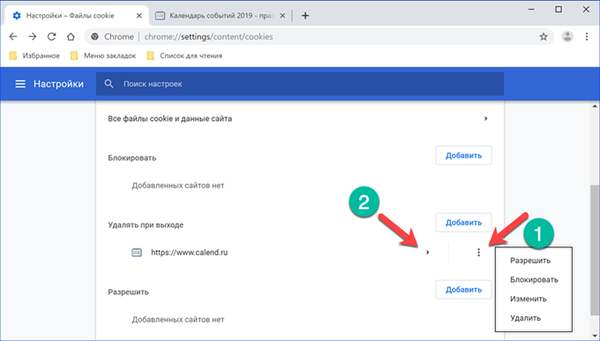
Прва ставка у напредном менију односи се на колачиће и зове се "Употреба". Снимак екрана приказује колико је података прегледач добио током посете веб локацији додано у списак аутоматских радњи. Можете их избрисати ручно, помоћу дугмета означеног оквиром или сачекати док се претраживач не затвори тако да наведено правило чишћења делује.
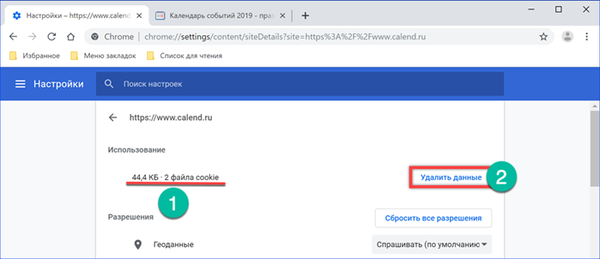
Цхроме Ектенсионс
Поред опција које се пружају у прегледачу, рад са колачићима можете да конфигуришете помоћу екстензија из Цхроме веб продавнице.
Цоокие АутоДелете
Додатак Цоокие АутоДелете, као што му име каже, нуди опцију аутоматизованог чишћења са алгоритмом различитим од оног који је Цхроме подразумевано користио. Можете га инсталирати употребом директне везе..

Кликните на икону додатка на плочи прегледача да бисте отворили контролни мени. Подешавања подразумевано пружају само ручно чишћење помоћу приказаног дугмета „2“. На падајућој листи можете да обришете све колачиће, укључујући оне примљене током текуће сесије, или да их избришете само за тренутни домен.
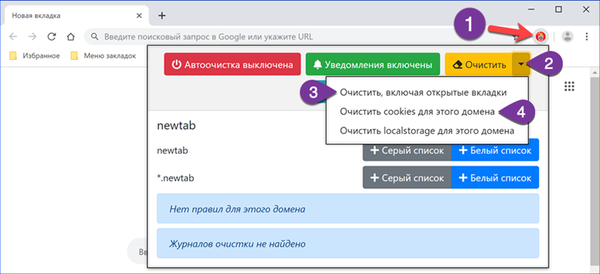
Можете да омогућите аутоматизацију у додатку употребом тастера контролног менија који је означен бројем „2“ или ако одете на подешавања.
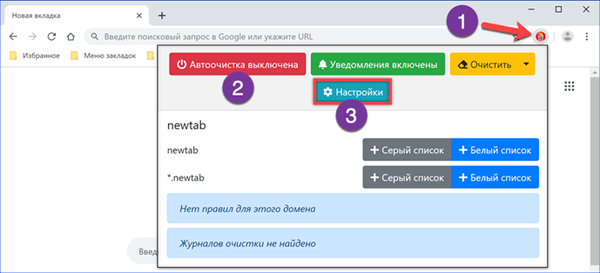
У параметрима „Цоокие АутоДелете“ означите поље на месту које је стрелица означила. Проширење ће обрисати колачиће након затварања сваке активне картице, након паузе која је наведена у пољу поставки. Овај мод је усмјерен на повећање приватности у мрежи, али је незгодан са становишта корисника. Ако одете на страницу која захтева ауторизацију и затворите картицу без прекида сесије коришћења прегледача, када га поново унесете, поново ћете морати да унесете пар за пријаву и лозинку.
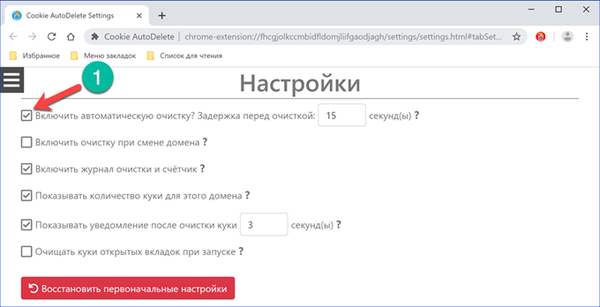
Затворите и очистите
Вишенаменски Гоогле Цхроме додатак назван „Затвори и очисти“ нуди десетак опција за чишћење прегледача. Можете га инсталирати преузимањем директне везе из Цхроме веб продавнице.
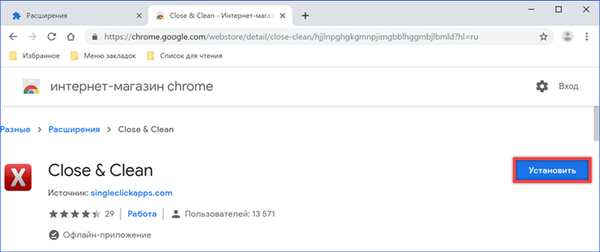
Десним кликом на икону додатка на плочи прегледача. Отворите ставку „Параметри“ у контролном менију. Да бисте аутоматски обрисали колачиће, ставите квачицу на место назначено стрелицом.
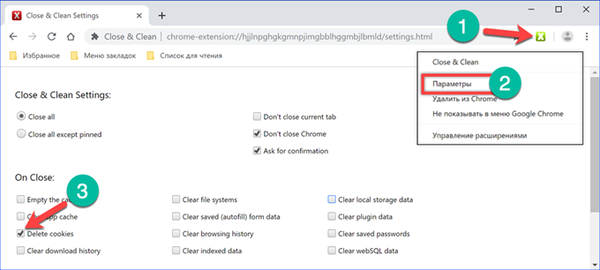
Наведена подешавања захтевају да корисник сваку акцију проширења додатно потврди од стране корисника. Када затворите прозор Гоогле Цхроме-а, појавиће се прозор у којем морате кликнути дугме „ОК“. Тек након тога, „Затвори и очисти“ избрисаће примљене колачиће..

Аутоматско брисање колачића
Назив додатка је готово идентичан ономе који је већ разматран, разликује се од њега само по томе што постоји размак између последње две речи. Пратимо директну везу до Цхроме продавнице и постављамо „Цоокие Ауто Делете“.

Кликом на икону додатка укључите га и искључите. Истовремено, његова боја се мења из плаве (укључена) у црну (искључен). Назовимо контролни мени десним кликом и отворимо ставку "Параметри". Проширење подразумевано ради у режиму само за картицу, бришући колачиће јер корисник затвара активне картице. Означите поље означено бројем „3“ на слици. Након тога, претраживач ће се очистити само једном, када се прозор затвори.

Средство за чишћење
Многи корисници су обожаваоци Пириформ-овог ЦЦлеанер оптимизатора оперативног система. Наши стручњаци су критични према корисности ове врсте алата, али када је већ инсталирана, можете је користити.
Отворите програм и идите на картицу "Стандардно чишћење". Поништите све ставке и оставите само колачиће за Гоогле Цхроме. Помоћу дугмета „Анализа“ осигуравамо да ЦЦлеанер неће утицати на ништа сувишно током рада. Кликните на "Чишћење", започињући процес брисања колачића у прегледачу.
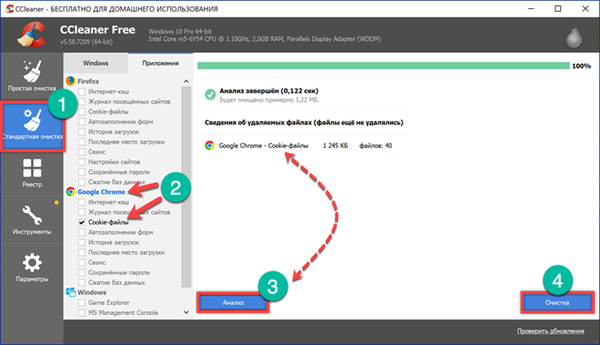
Потврдите брисање изабраних датотека.

Приватни режим
Анонимни режим омогућава вам да не користите детаљна подешавања за употребу колачића, екстензија и програма трећих страна.
Назовимо контролни мени Гоогле Цхроме-а и кликнемо на линк приказан бројем „2“. У исту сврху можете користити пречицу на тастатури „Схифт + Цтрл + Н“.

На врху главног прозора прегледача отвара се још један са црном позадином која означава режим анонимности. Радећи на овај начин, Цхроме не спрема колачиће након завршетка сесије, бришући их одмах у тренутку затварања.
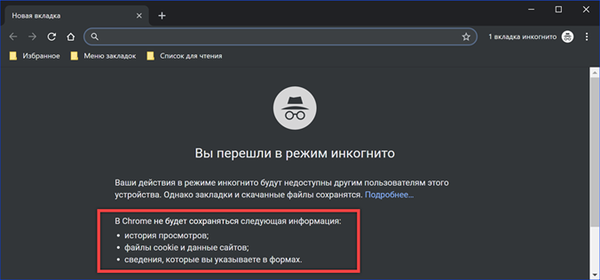
У закључку
У овом чланку, наши стручњаци су испитали најефикасније методе чишћења прегледача Гоогле Цхроме, почевши од његових сопствених подешавања и завршавајући са програмима трећих страна. С обзиром да брисање колачића води до губитка поставки веб локације, не бисте се требали укључити у овај поступак. У већини случајева, селективно брисање биће довољно.











